
Главная страница Случайная страница
Разделы сайта
АвтомобилиАстрономияБиологияГеографияДом и садДругие языкиДругоеИнформатикаИсторияКультураЛитератураЛогикаМатематикаМедицинаМеталлургияМеханикаОбразованиеОхрана трудаПедагогикаПолитикаПравоПсихологияРелигияРиторикаСоциологияСпортСтроительствоТехнологияТуризмФизикаФилософияФинансыХимияЧерчениеЭкологияЭкономикаЭлектроника
⚡️ Для новых пользователей первый месяц бесплатно. А далее 290 руб/мес, это в 3 раза дешевле аналогов. За эту цену доступен весь функционал: напоминание о визитах, чаевые, предоплаты, общение с клиентами, переносы записей и так далее.
✅ Уйма гибких настроек, которые помогут вам зарабатывать больше и забыть про чувство «что-то мне нужно было сделать».
Сомневаетесь? нажмите на текст, запустите чат-бота и убедитесь во всем сами!
Установка прикладных компонентов
|
|
ВНИМАНИЕ:
· Перед установкой прикладного блока следует убедиться, что SQL Server (MSDE) работает; если он не работает (например, был только что установлен), следует перезагрузить компьютер – после перезагрузки он запустится автоматически.
· Программа установки запустится только в случае, если на компьютере уже установлена платформа " Инфо-Бухгалтер 10".
Для установки прикладных компонентов следует выбрать пункт «Установка прикладной части (зарплата, склад)» в главном окне «Установка программ» (рис. 13)
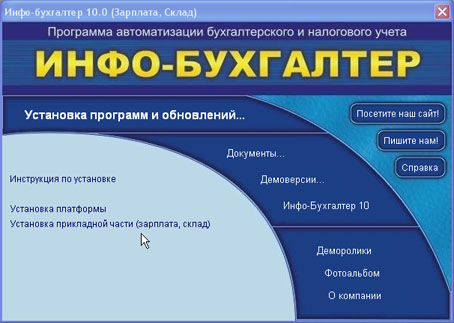
Рис. 13. Окно «Установка программ и обновлений». Курсором
выбираеся пункт «Установка прикладной части (зарплата, склад)»
После этого запустится программ установки прикладных компонентов Инфо-Бухгалтера (рис. 14).

Рис. 14. Окно программы установки прикладных компонентов
Инфо-Бухгалтера. Курсор - на кнопке «Далее».
Далее следует принять лицензионное соглашение (рис. 15)
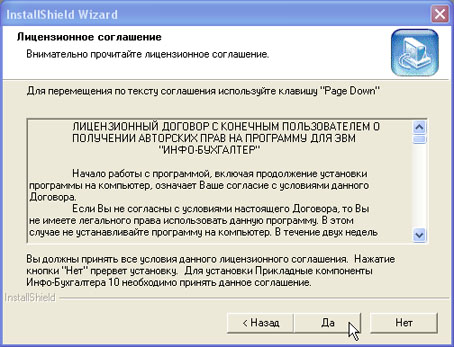
Рис. 15. Лицензионное соглашение
В программе установки следует выбрать набор устанавливаемых компонентов. В нашем примере выбирается полная установка прикладных компонентов (рис. 16).

Рис. 16. Окно вида установки
Начинается процесс установки прикладных компонентов. О ходе установки пользователь получает информацию в окне " Состояние установки" (рис. 17)
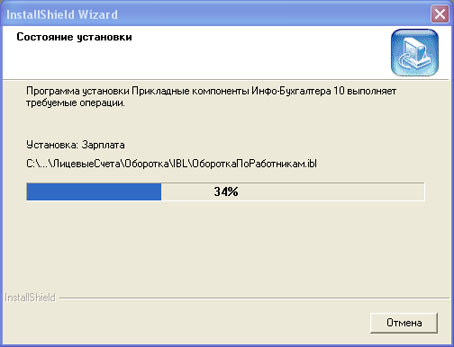
Рис. 17. Окно " Состояние установки"
После копирования файлов программа предложит создать базу данных. Это произойдет только в случае, если на компьютере установлена локальная версия или серверное приложение. Если требуется автоматически создать базу данных, то следует ввести имя базы данных, например: IBBase (рис. 18).
Внимание: Задавая имя базы данных, следует использовать только символы букв (русских и латинских) и цифр, а также символ " _" (подчеркивание), избегая пробелов, управляющих символов и т.д. В любом случае, при создании базы данных из инсталлятора имя будет проверено и недопустимые символы будут заменены на " _".

Рис. 18. Окно " Создание новой базы данных "
Программа запустит соответствующие командные файлы, которые средствами SQL Server (MSDE) выполнят создание базы данных. Также программа создаст источник данных ODBC в Windows, с которым непосредственно работает " Инфо-Бухгалтер 10" (рис 19).

Рис. 19. Создается база данных
После этого процесс установки прикладных компонентов завершится (рис. 20). Следует нажать кнопку " Готово" и можно приступать к работе.
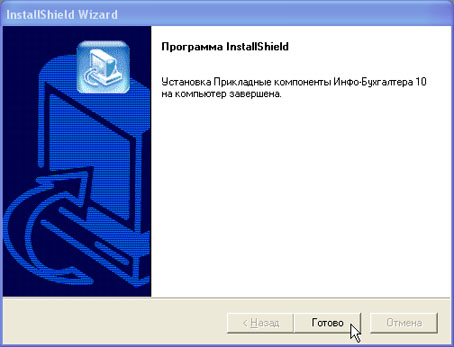
Рис. 20. Установка прикладных компонентов завершена
|
|
